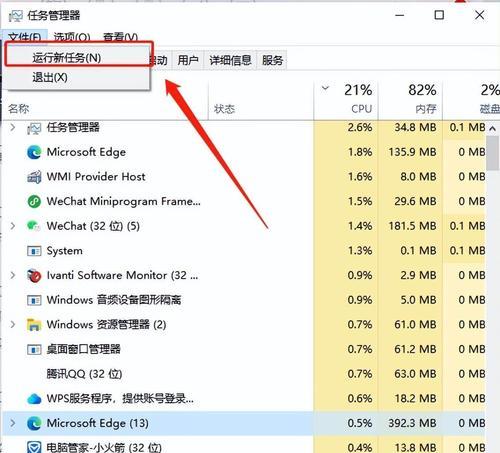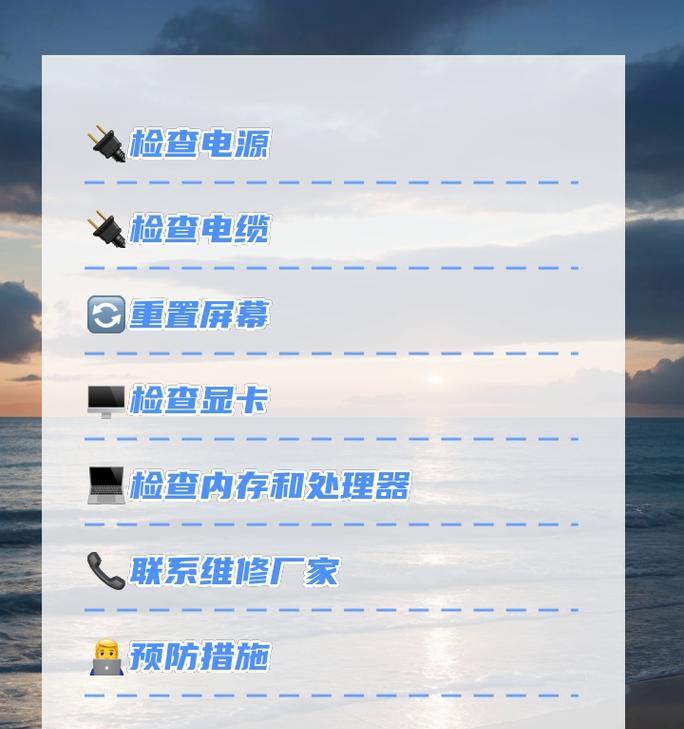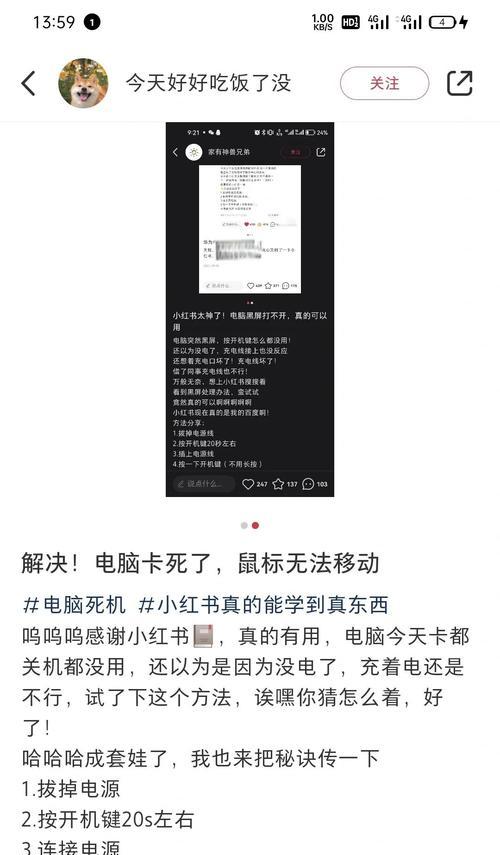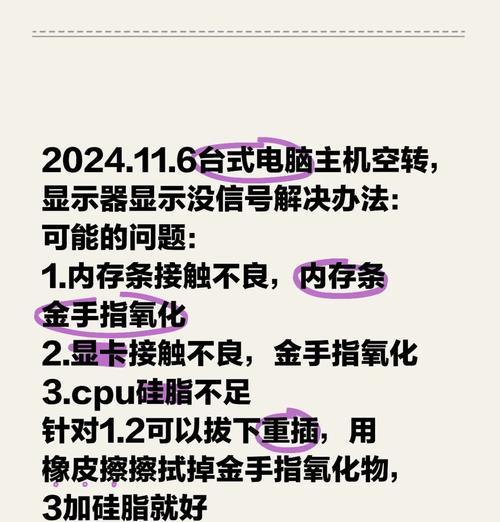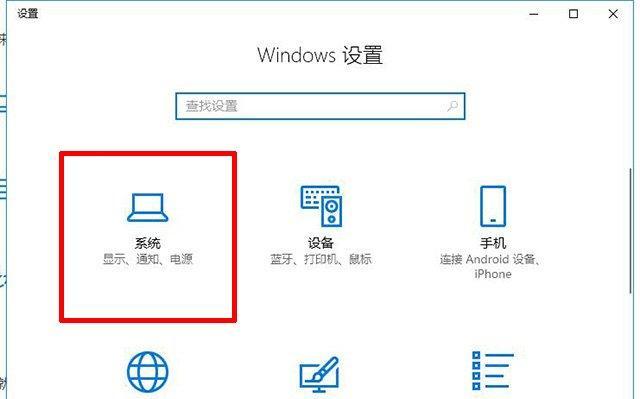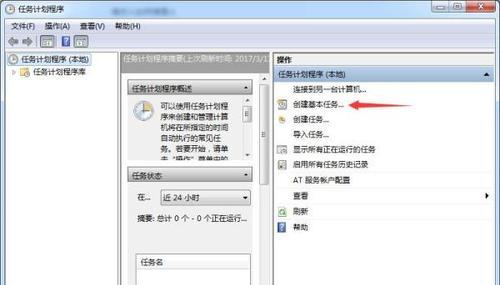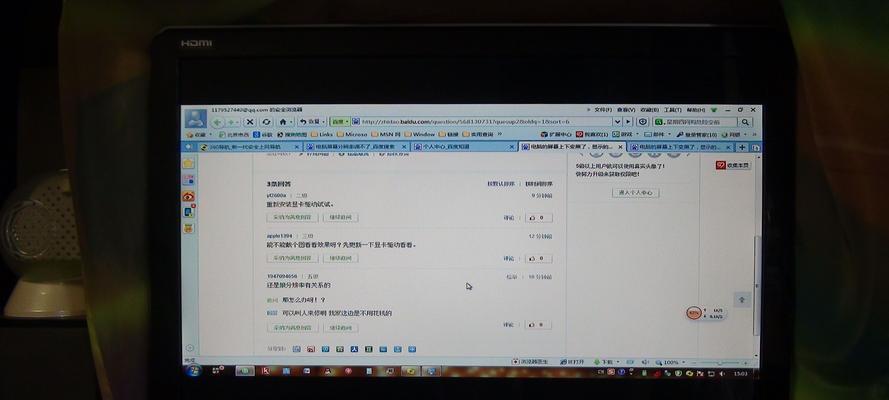台式电脑屏幕上的图标怎么移除?有快捷方法吗?
在使用台式电脑过程中,我们经常需要对电脑桌面进行个性化设置,有时可能会遇到需要移除桌面上无用图标的情况。为了提高工作效率和桌面的整洁度,了解如何快速移除桌面上的图标对每位电脑用户而言都是一项必备技能。下面,我将为您详细介绍台式电脑屏幕上的图标移除过程,并分享一些快捷方法。
一、直接拖动删除图标
在大多数操作系统中,移除桌面图标是一个相对简单的过程。以下步骤适用多数Windows系统:
1.找到您想要移除的桌面图标。通常这些图标可以是文件、文件夹或快捷方式。
2.使用鼠标左键点击选中该图标。
3.按住鼠标左键不放,直接将该图标拖动到屏幕上的“回收站”图标处,然后释放鼠标左键。
4.系统会提示您是否确实要删除该图标,选择“是”以确认删除。
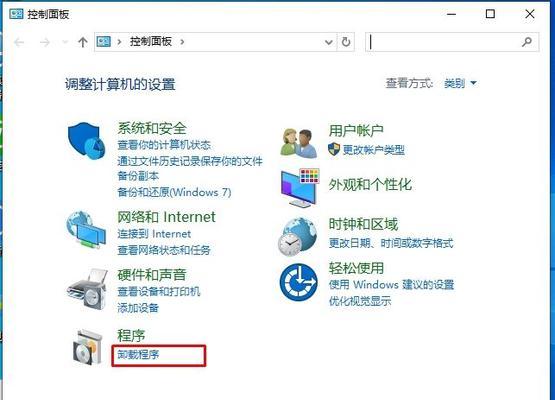
二、使用菜单选项进行删除
除了拖动删除,您可以使用菜单选项来移除图标:
1.右击您想要删除的桌面图标。
2.在弹出的菜单中选择“删除”选项。对于大多数Windows系统和一些Linux发行版,此步骤将直接将图标移至回收站。
3.确认操作后,图标就会从桌面移除。

三、快捷键组合快速删除
如果您寻求更快速的方法,可以尝试使用快捷键组合:
1.同样首先右击您想要删除的桌面图标。
2.无需打开菜单,直接按下键盘上的`Delete`键即可。
3.该操作等同于右键菜单中的“删除”选项,可以快速将图标移至回收站。

四、批量删除桌面图标
当需要一次性删除多个图标时,可以使用以下方法:
1.按住`Ctrl`键,然后用鼠标左键点击选中您想要删除的所有图标。
2.右击任一选中的图标,选择“删除”。
3.确认删除操作,所有选中的图标将被移至回收站。
五、隐藏而非删除图标
如果将来可能还需要使用这些图标,您可以选择隐藏它们,而不是彻底删除:
1.右击桌面上的空白区域。
2.在菜单中取消勾选“显示桌面图标”的选项。
这样桌面图标虽不显示,但仍然存在于系统中,随时可以通过相同路径再次显示。
六、防止图标自动出现在桌面上
有时候,安装某些软件后,它们的快捷方式会自动出现在桌面上。您可以通过以下方法来防止:
1.点击“开始”菜单。
2.进入“设置”>“个性化”>“主题”。
3.在“主题”设置中,找到“桌面图标设置”并打开。
4.取消勾选您不希望自动出现在桌面的图标选项。
七、使用第三方工具批量管理图标
存在许多第三方工具可以帮助用户更便捷地管理和清理桌面上的图标。这些工具通常提供图形用户界面,可以方便用户进行各种桌面调整、美化以及快捷设置。
结语
以上就是移除台式电脑屏幕上的图标的多种方法,包括直接拖动删除、使用菜单选项、快捷键组合、批量删除以及隐藏图标等。无论您是希望简单直接地进行删除,还是选择更为复杂和个性化的图标管理方式,希望这些方法能为您的电脑使用体验带来便利。记得在进行任何操作前备份重要文件,以防不慎删除重要数据。综合以上,为您的电脑桌面做好管理,享受一个更加清晰、高效的使用体验。
版权声明:本文内容由互联网用户自发贡献,该文观点仅代表作者本人。本站仅提供信息存储空间服务,不拥有所有权,不承担相关法律责任。如发现本站有涉嫌抄袭侵权/违法违规的内容, 请发送邮件至 3561739510@qq.com 举报,一经查实,本站将立刻删除。
- 上一篇: 笔记本连接投影仪的正确步骤是什么?
- 下一篇: 电脑开机密码图片的修改方法是什么?
- 站长推荐
-
-

Win10一键永久激活工具推荐(简单实用的工具助您永久激活Win10系统)
-

华为手机助手下架原因揭秘(华为手机助手被下架的原因及其影响分析)
-

随身WiFi亮红灯无法上网解决方法(教你轻松解决随身WiFi亮红灯无法连接网络问题)
-

2024年核显最强CPU排名揭晓(逐鹿高峰)
-

光芒燃气灶怎么维修?教你轻松解决常见问题
-

解决爱普生打印机重影问题的方法(快速排除爱普生打印机重影的困扰)
-

红米手机解除禁止安装权限的方法(轻松掌握红米手机解禁安装权限的技巧)
-

如何利用一键恢复功能轻松找回浏览器历史记录(省时又便捷)
-

小米MIUI系统的手电筒功能怎样开启?探索小米手机的手电筒功能
-

华为系列手机档次排列之辨析(挖掘华为系列手机的高、中、低档次特点)
-
- 热门tag
- 标签列表
- 友情链接